Πριν φύγετε για την επόμενη παρατεταμένη διακοπή ή διακοπές, κάντε τους συναδέλφους, τους συναδέλφους και τις επαφές σας μια χάρη και δημιουργήστε μια αυτόματη απάντηση εκτός γραφείου για το email σας. Όχι μόνο είναι το αξιοσέβαστο πράγμα που πρέπει να κάνετε, ώστε να μην αφήνονται να αναρωτιούνται γιατί δεν έχετε απαντήσει σε αυτό το επείγον μήνυμα ηλεκτρονικού ταχυδρομείου, αλλά μπορεί επίσης να προχωρήσει πολύ στην απομάκρυνση κάποιου από το αναπόφευκτο άγχος και την πίεση που μπορεί να αισθάνεστε ενώ βρίσκεστε μακριά από το γραφείο.
Δεν θα πρέπει να αισθάνεστε σαν να είστε κακός υπάλληλος όταν αγνοείτε το email σας για μέρες στο τέλος και μπορείτε πραγματικά να απολαύσετε τη διακοπή σας. Θα σας δείξουμε πόσο εύκολο είναι να απαντήσετε εκτός γραφείου στο Gmail, ώστε να μπορείτε να επιστρέψετε στην επιχείρηση αυτο-φροντίδας.
Πώς να ρυθμίσετε τις απαντήσεις γραφείου στο Gmail στο δίκτυο
- Άνοιξε το δικό σου Λογαριασμός Gmail σε πρόγραμμα περιήγησης ιστού.
-
Κάνε κλικ στο μενού τριών σημείων επάνω δεξιά στα εισερχόμενά σας.
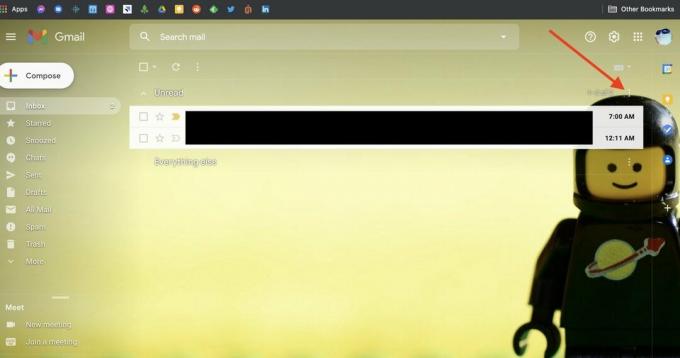 Πηγή: Android Central
Πηγή: Android Central -
Κάντε κλικ στο Διαχείριση ρυθμίσεων Εισερχομένων στο αναδυόμενο πλαίσιο.
 Πηγή: Android Central
Πηγή: Android Central -
Κάνε κλικ στο Γενικός καρτέλα στις ρυθμίσεις Εισερχόμενα.
 Πηγή: Android Central
Πηγή: Android Central -
Μεταβείτε στο κάτω μέρος της σελίδας μέχρι να φτάσετε στο Αποκριτής διακοπών Ρυθμίσεις.
 Πηγή: Android Central
Πηγή: Android Central - Εναλλαγή του Η απόκριση στις διακοπές είναι ενεργή κουμπί ραδιοφώνου.
- Εισάγετε στο Πρώτη μέρα και Τελευταία μέρα των διακοπών σας.
- Εισαγάγετε μια γραμμή θέματος αποκριτή email στο Θέμα.
- Συνθέστε και μορφοποιήστε το δικό σας μήνυμα.
-
Παρακέντηση Αποθήκευσε τις αλλαγές όταν τελειώσετε.
 Πηγή: Android Central
Πηγή: Android Central
Σύμφωνα με την ειδοποίηση στα αριστερά, λάβετε υπόψη ότι εάν μια συγκεκριμένη επαφή ή επαφή συνεχίσει να σας στέλνει μηνύματα, θα λαμβάνουν μόνο διαλείπουσες αυτόματες απαντήσεις. Αυτό γίνεται για να αποτρέψετε τον απολογισμό ανεπιθύμητων μηνυμάτων από τον λογαριασμό σας σε κατάσταση εκτός γραφείου.
Πώς να ρυθμίσετε τις απαντήσεις γραφείου στο Gmail στο κινητό
- Ανοιξε το Εφαρμογή Gmail στην κινητή συσκευή σας.
- Πατήστε στο μενού τριών γραμμών στην επάνω αριστερή γωνία της οθόνης.
- Κάντε κύλιση προς τα κάτω και πατήστε Ρυθμίσεις.
-
Πατήστε στο λογαριασμός για την οποία θέλετε να ορίσετε μια απάντηση εκτός γραφείου.
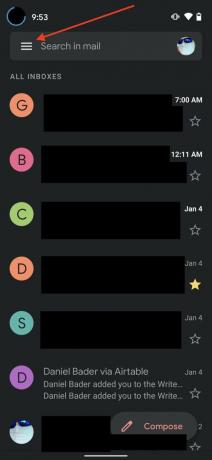

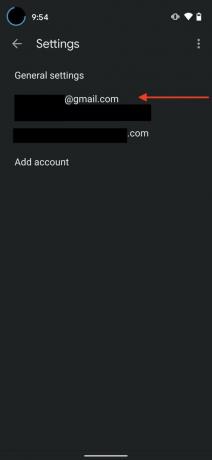 Πηγή: Android Central
Πηγή: Android Central - Κάντε κύλιση προς τα κάτω και πατήστε Αποκριτής διακοπών.
- Πατήστε στο Ρυθμιστικό απόκρισης διακοπών για να το ενεργοποιήσετε.
- Εισάγετε στο Πρώτη μέρα και Τελευταία μέρα των διακοπών σας.
- Εισαγάγετε ένα θέμα αποκριτή email στο Θέμα.
- Συνθέστε το δικό σας μήνυμα.
-
Παρακέντηση Εγινε.
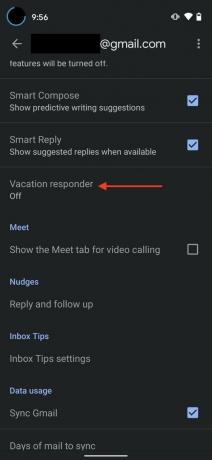

 Πηγή: Android Central
Πηγή: Android Central
Σημειώστε ότι εάν έχετε πολλαπλάσια Gmail λογαριασμούς, όπως για εργασία και επιχείρηση, θα πρέπει να επαναλάβετε αυτήν τη διαδικασία για κάθε λογαριασμό. Επίσης, είτε χρησιμοποιείτε το Gmail σε μια συσκευή εγγραφής 100 $ είτε στο καλύτερο τηλέφωνο Android ποτέ, όλα τα βήματα θα φαίνονται τα ίδια.
